Flexibler Radio Skill für beliebige Streams
Der Skill "Mein Radio" ist ein universeller Stream- und Podcast-Player.
Legen sie ihre eigene Liste mit Streaming-URLs von Internetradio-Sendern
und Podcasts an und erhalten sie eine persönliche Liste mit ihren
Lieblings-Radiosendern.
Zappen oder Nummer
Vor und rückwärts in der Liste navigieren (Zappen)
"Alexa, weiter" / "Alexa, zurück"
Springen Sie direkt zum Sender über den Nummer
"Alexa, sage Mein Radio 8"
Der Skill "Mein Radio" kann HTTP- und HTTPS-Streams im Format AAC, MP4, MP3, PLS, M3U, M3U8, HLS wiedergeben und verwandelt ihr Amazon Alexa Gerät z.B. Echo Dot, in ein Internetradio mit Senderspeicher.
Es gibt bereits eine Menge Skills für Radio-Livestreams. Allerdings spielen die meisten davon nur einzelne oder vorbestimmte Radiosender ab und es muß der vollständige Sendername genannt werden. Manche Sendernamen, insbesondere ausländischer Sender kann Alexa sehr schlecht oder gar nicht verstehen.
Der Skill "Mein Radio" hat diese Nachteile nicht. Sender werden über die Nummern aufgerufen, die Zahlen kann Alexa auch aus größerer Entfernung gut verstehen. Damit lässt sich jedes Internet-Radio, z.B. aus der Türkei, Polen, Russland, Italien, Spanien, Griechenland abspielen. Sie legen die URL zum Webradio (Stream-Adresse) genauso wie bei Webradio-Geräten an.
Um den Skill direkt auszuprobieren, sage zu Alexa "Alexa, aktiviere Mein Radio Skill"
Du kannst die erste Ansage überspringen, indem du "Alexa, weiter" oder "Alexa, Fortsetzen" sagst.
Navigiere durch die Senderliste mit "Alexa, weiter" / "Alexa, zurück".
Weitere Sprachbefehle im Abschnitt Bedienung
Alexa Radio Skill mit benutzerdefinierte Senderliste und Livestream URL Adressen
Sie tragen die Streaming-URL, den Namen des Senders sowie die Nummer in die Liste ein und erhalten so ihre persönliche Internet-Radiosender-Liste. Das Verwalten und Eintragen von Streaming URLs erfolgt auf der Website des Skills "Mein Radio". Die Senderliste ist an die User-ID ihres Alexa-Kontos gebunden und nur für sie erreichbar.
- Kostenlos: Die Standard-Senderliste mit über 500 Stationen bleibt weiterhin kostenlos und ohne Einschränkung nutzbar.
- Kostenpflichtig: Die benutzerdefinierte Senderliste ist nun Teil des kostenpflichtigen Abos.
Ein Abo bietet Ihnen folgende Vorteile:
- Sie können Ihre Lieblingssender speichern und individuell anpassen.
- Sie stellen sicher, dass der Skill weiterhin verbessert und gepflegt wird.
- Sie tragen dazu bei, dass "Mein Radio" langfristig erhalten bleibt.
Verwaltung der Senderliste
Nachdem Sie die Stationen angelegt haben. Sortieren Sie die Stationen per Drag & Drop. Wenn die Stationen in der richtigen Reihenfolge sind, bestätigen Sie dies mit dem Button "Reihenfolge übernehmen". Die Einträge werden automatisch richtig nummeriert. Auch nach dem Löschen eines Eintrags muss der Button "Reihenfolge übernehmen" betätigt werden. Damit die Stationen fortlaufend nummeriert werden. Der Alexa Skill ist so konzipiert, dass nur fortlaufende Senderlisten verwendet werden können.
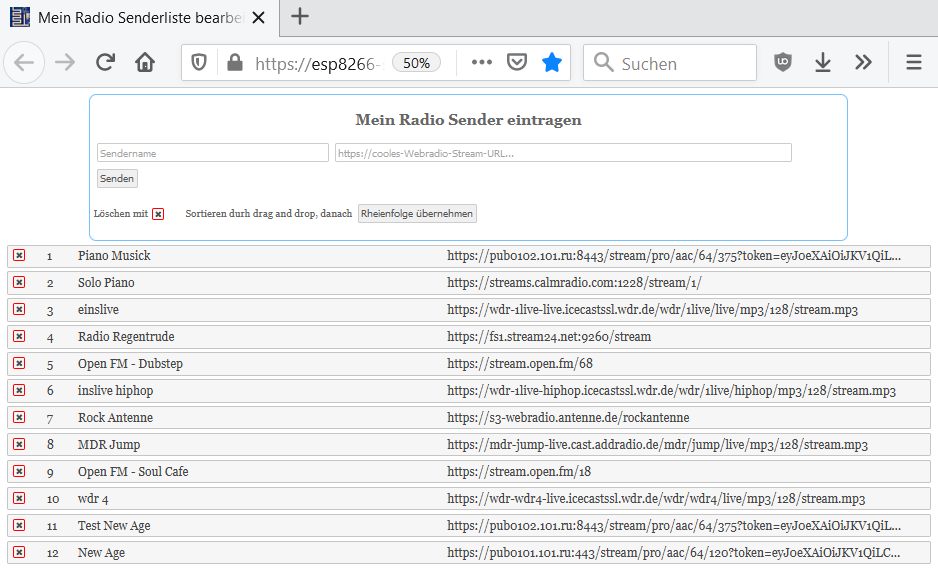
Bedienung
Skill starten
"Alexa, mein Radio" . . . . ( klicke hier um Alternativen zu sehen )
"Alexa, mein Radio"
"Alexa, starte mein Radio"
"Alexa, öffne mein Radio"
Skill starten und über die Nummer direkt zur gewünschten Station springen
"Alexa sage mein Radio 4"
"Alexa starte mein Radio und 4"
"Alexa starte mein Radio und wähle Station 4"
"Alexa starte mein Radio und wähle Sender 4"
"Alexa spiele Station 5 mit mein Radio" (grammatisch richtig wäre meinem Radio, aber Alexa nimmt nur genauen Skill Namen)
Vor und rückwärts in der Liste navigieren ( zappen )
"Alexa, weiter"
"Alexa, nächster"
"Alexa, zum nächsten gehen"
"Alexa, zurück"
"Alexa, vorheriges"
Wiedergabe stoppen
"Alexa stopp"
"Alexa, aus"
"Alexa, hör auf"
"Alexa, aufhören"
"Alexa, ruhe"
Wiedergabe mit letztem Sender starten (funktioniert auch am nächsten Tag)
"Alexa,weiter"
"Alexa, fortsetzen"
"Alexa, mach weiter"
Falls zwischendurch der Mediaplayer von anderen Skill benutzt worden ist. Muss noch der Skill Name erwähnt werden "Alexa sage mein Radio fortsetzen", "Alexa sage mein radio mach weiter"
Wenn bereits funktionierende Stream nicht sofort Startet
Sage "Alexa, witer"
"Alexa, vorsetzen"
In dem Fall wird der Stream noch mall gestartet.
Senderliste verwalten:
Rufen sie die Webseite Senderliste bearbeiten auf.
Ihre Senderliste ist mit einem Kennwort geschützt. Das Kennwort erfahren Sie von Alexa.
Sagen Sie laut und deutlich: .........."Alexa frage mein Radio nach dem Kennwort"
Kennwort ist nur 2 Minuten nach der Anfrage gültig.
Nach der Eingabe des Kennworts wird ihre Senderliste angezeigt. Hier können Sie neue Sender anlegen, Streaming URL und Sendername eintragen, Sender Löschen oder die Reihenfolge ändern.
Falls Sie die Ansage der Sendernamen nicht wünschen, tragen Sie bitte im Feld für Sendername ein Leerzeichen ein.
Senderliste ansagen
"Alexa, frage Mein Radio nach der Playlist"
"Alexa, frage Mein Radio nach der Liste"
"Alexa, sage Mein Radio Liste"
Die Stationen per Sprachbefehl sortieren.
Alexa, sage mein Radio setze aktuelle Sender auf Platz 2
"Alexa, sage mein Radio Platz 2"
Dabei wird zuletzt gehörtes Sender auf gewünschtem Platz eingeordnet. Der Sender, der da bereits stand, wird auf den ehemaligen Platz des aktualen Senders eingeordnet.
Die werden praktisch ihre Plätze tauschen.
Verhalten des Skills beim Aufruf "Alexa, Mein Radio"
Bei Nachfrage werden Sie nach dem Sendernummer gefragt.
Ohne Nachfrage wird letze Sender abgespielt.
M3U Export / Import Funktion
Sie können ihre Senderliste als M3U-Datei herunterladen und hochladen. So können sie Ihre Senderliste sichern oder auch mit anderen Programmen bearbeiten. Z.b. mit VLC öffnen, sortieren und anschließend wieder zum "Mein Radio" Skill hochladen oder sie an die bestehende Senderliste anhängen.
radio.de Sender
Mit unserem neuen Tool können Sie ganz einfach Radiosender von radio.de zu Ihrer Senderliste hinzufügen.
So funktioniert's:
- Suchen und Kopieren:
Besuchen Sie radio.de und suchen Sie Ihren gewünschten Sender.
Kopieren Sie die vollständige Webadresse (URL) des Senders aus der Adressleiste Ihres Browsers.
(Beispiel: "https://www.radio.de/s/lautfm-relaxing-piano" oder "https://www.radio.it/s/ilsole24ore" )
- Einfügen und Extrahieren:
Gehen Sie auf unserer Webseite zur Seite "Senderliste verwalten".
Fügen Sie die kopierte URL in das dafür vorgesehene Feld ein.
Klicken Sie auf den Button "URL von radio.de".
Automatische Übernahme:
Der Sendername und die Streaming-URL werden automatisch in die entsprechenden Felder eingetragen.
Sie können die Angaben bei Bedarf anpassen. z.B. Sendername kürzen.
Speichern:
Klicken Sie auf "Übernehmen", um den Sender zu Ihrer Senderliste hinzuzufügen.
Unterstützte Webseiten:
Neben radio.de können Sie auch Streaming-URLs von folgenden Webseiten extrahieren:
radio.net
radio.pl
radio.at
Für weitere Länder und Sprachen besuchen Sie bitte https://www.radio.net/country-selector.
Hinweis:
Bitte beachten Sie, dass derzeit nur Streaming-URLs von Radiosendern extrahiert werden können. Podcast-URLs werden nicht unterstützt.
Kosten und Abonnement
Amazon hat die Bedingungen für das Betreiben von Skills geändert.
Das Hosting von Skills ist jetzt auf Amazon Web Services (AWS) nicht mehr kostenlos. Zudem hat Amazon Alexa das Developer Rewards Programm eingestellt. Somit bleiben die Entwickler auf ihren Kosten sitzen.
Es gibt jetzt überhaupt keine Anreize mehr für das Betreib und die Pflege der Skills. Zur Pflege gehört z.B. das Beheben von Programmfehlern, das Aufräumen der Datenbank, Bakup vom Datenbank, Beantwortung von euren Mails.
Die kostenlosen Version des Skills bietet nur Standard-Senderliste an.
Wer serlbst die Stationen anlegen mochte, kann die Option Benutzerdefinierte Senderliste für 1,60€/Monat für Amazon Prime Mitglieder, sonst 2,00€/Monat als Abonnement bei Amazon bestellen.
Wenn Sie das Abonnement über die Amazon-Webseite aktiviert haben, sagen Sie zu Alexa "Alexa, frage mein radio was habe ich gekauft?", um den Status des Abonnements zu aktualisieren, und erst dann zeigt diese Webseite den korrekten Status an.
"Alexa, frage mein radio was habe ich gekauft?"
Hier ist der direkte Link zur Amazon-Bestellseite. Bitte beachten Sie, dass der korrekte Preis nur angezeigt wird, wenn Sie bei Amazon eingeloggt sind. Überprüfen Sie oben rechts auf der Amazon-Bestellseite, ob Sie eingeloggt sind.
Wenn Sie das Abo-Modell nicht attraktiv finden, schreiben Sie mir bitte über das Kontaktformular. Wir finden eine Alternative.
Aktivierung des Abonnements
Aktivierung durch Sprachbefehl
- Sagen Sie laut und deutlich zu Alexa: "Alexa frage mein radio was kann ich kaufen?"
- Alexa antwortet: "Benutzerdefinierte Senderliste kostet €2,00 pro Monat. Der Betrag wird automatisch pro Monat abgebucht. Kündigung jederzeit möglich. Für weitere Informationen zu den Bedingungen siehe in der Alexa App nach. Soll ich dich anmelden?"
- Sie sagen: "Ja"
- Alexa antwortet: "Großartig! Du bist angemeldet."
- Wenn Sie den Skill in der Zwischenzeit deaktiviert und dann wieder aktiviert haben, müssen Sie sich auch an dieser Stelle einmal ausloggen und wieder einloggen.
Kündigung des Abonnements per Sprachbefehl
- Sagen Sie laut und deutlich zu Alexa: "Alexa, öffne mein Radio und Abonnement kündigen"
Um In-Skill-Einkäufe per Sprachbefehl tätigen zu können, muss in der Alexa App die Option "Mehr / Einstellungen / Kontoeinstellungen / Spaheinkauf" aktiviert sein.
Ich empfehle, diese Option immer zu deaktivieren. Und nur kurz vor dem Kauf einschalten und nach dem Kauf wieder ausschalten. Damit man nicht aus Versehen etwas bei Amazon kauft.
Mein Radio als Wecker
Das funktioniert mit der Verwendung von Routinen in der Alexa App.
Öffnen Sie die Alexa App und wählen Sie den Menüpunkt "Mehr" (unten links).
Klicken Sie auf den Menüpunkt "Routinen".
Über "+" Zeichen (oben rechts) können Sie neue Routine anlegen. Routinen Name kann frei gewählt werden. Bei dem Menüpunkt "wenn folgendes passiert", wählen Sie bitte den "Zeitplan".
Stellen Sie da bitte die Uhrzeit an und an welchen Tagen der Wecker auslösen soll.
Ihm Menüpunkt "Aktion hinzufügen" nehmen Sie bitte, den ersten Eintrag, "Benutzerdefiniert" und tragen Sie da ein: "sage mein radio station vier".(Achtung! Zahlen unbedingt in Worten schreiben!)
Falls Sie mehrere Echo Geräte haben, müssen Sie noch auswählen auf welchem Gerät der Skill ausgeführt werden soll.
Mit einem einzigen Wort aufrufen
Bestimmte Radiosender mit einem einzigen Wort aufrufen
Das geht ebenfalls mit der Verwendung von Routinen über die Alexa App.
Öffnen Sie die Alexa App und wählen Sie Menüpunkt "Mehr" (unten links).
Klicken Sie auf Menüpunkt "Routinen".
Über "+" Zeichen (oben rechts) können Sie neue Routine anlegen.
Bei dem Menüpunkt "wenn folgendes passiert", wählen Sie bitte "Stimme" und tragen Sie ein Wort oder ein Satz ein. Ich habe z.B. das Wort "karamba" eingetragen.
Ihm Menüpunkt "Aktion hinzufügen" nehmen Sie bitte, den ersten Eintrag, "Benutzerdefiniert" und tragen Sie da ein: "sage mein radio station vier". (Achtung! Zahlen unbedingt in Worten schreiben!)
Nachdem die Routine aktiviert wurde, genügt es zu sagen "Alexa Karamba" und Alexa spielt den Radiosender, der unter Nummer 4 gespeichert war.
Aufruf Name des skills ändern
Eigentlich das gleiche wie oben nur im Menüpunkt "Aktion hinzufügen" nehmen Sie bitte, den ersten Eintrag, "Benutzerdefiniert" und tragen Sie da ein: "sage mein radio fortsetzen".
Beim Aufruf der Routine wird zuletzt abgespielte Sender gestartet.
Mein Radio ist ein universeller Stream und Podcast Audioplayer.
~~Bitte beachten Sie dass es nur HTTPS (SSL/TLS) Streams unterstützt werden. Auch M3U - Playlists müssen zum HTTPS URLs führen. Dies ist eine generelle Beschränkung aller Alexa Geräte und gilt für alle Skills.~~
Doch HTTP geht auch! Ich habe eine Hintertürchen entdeckt, die es ermöglicht die HTTP - Streams den Alexa Geräten unterzujubeln. Aber ich kann es nicht garantieren, dass es an allen Geräten funktioniert und dass Amazon diese Möglichkeit in der Zukunft mit einem patch nicht untersagt.
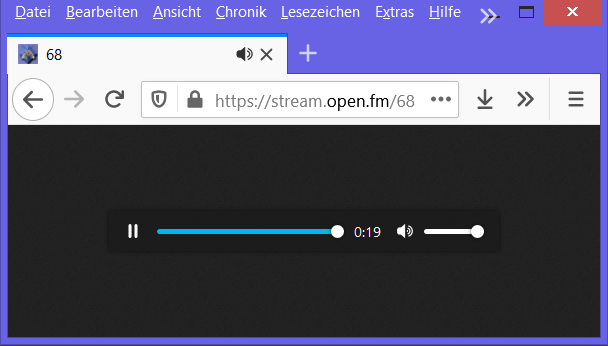
So können sie prüfen ob ihre Livestream Adresse zu einer Mediendatei führt. Geben sie den Link im Browser in die Adresszeile ein. Danach sollte sich keine Webseite öffnen sondern interne Medienplayer vom Browser, dabei sollte die Wiedergabe starten. Wenn das nicht passiert und Sie sehen eine Webseite, dann ist es kein Link der zu einer Mediendatei führt.
Die Komische Warnung auf der Webseite für die Verwaltung der Webradio Adressen:
"Achtung die URL soll zu Stream und nicht zum Homepage der Radio führen!"
Klingt für mich genauso wie die Warnung auf dem Teebecher „Vorsicht heiß Verbrennungsgefahr“ (ist doch selbstverständlich)
Diese Warnung ist entstanden, weil ich in der Datenbank die URLs entdeckt habe, die zum Web Medienplayer und Radio Homepages führten. Natürlich kann Alexa Amazon Stream Player keine HTML Seiten abspielen. Von den Leuten kriege ich wahrscheinlich schlechte Bewertungen :(
onlineradiobox.com Adapter
Ermöglicht das abspielen mit Alexa aller Sender vom onlineradiobox.com . Tragen Sie als URL diese Adresse:
https://meinradio.esp8266-server.de/onlineradioboxAdapter.php?
gefolgt vom Sender URL von onlineradiobox.com
Z. B.
https://meinradio.esp8266-server.de/onlineradioboxAdapter.php?https://onlineradiobox.com/de/rockantennede/?cs=de.radiosunshinelive
Testen Sie gern das link in ihrem Browser, der leitet sofort auf die Streaming Adresse.
101.ru Adapter
Ermöglicht das abspielen mit Alexa aller Sender vom 101.ru . Tragen als URL diese Adresse:
https://meinradio.esp8266-server.de/101ruAdapter.php?3
Die Zahl hinter dem Fragezeichen ist der Nummer des Senders bei 101.ru
Mein Lieblingsradio bei 101.ru ist New Age Radio https://101.ru/radio/channel/120
Man sieht, das Nummer des Senders bei 101.ru ist 120 , so muss dann Adapterlink so aussehen
https://meinradio.esp8266-server.de/101ruAdapter.php?120
Testen Sie gern das link in ihrem Browser, der leitet sofort auf die Streaming Adresse.
Streaming URL finden
Anleitung zum Herausfinden der Streaming-Links
Die Radiosender URLs, die im Internet findet, führen oft nicht zum Mediendatei, sondern zum Web-Media Player. Die Web-Media Player Webseite ruft erst beim Klicken auf die Wiedergabetaste im Hintergrund (unsichtbar für den Nutzer) den eigentliche Streaming-Link auf. Mein Radio kann nur mit direkten Streaming-Links arbeiten, und mit Web-Media Player Webseiten überhaupt nicht. Deswegen möchte ich hier zeigen wie man an die verschleierte Streaming-Quelle dran kommt.
Das einfachste Weg ist die Benutzung des Media Grabber Plugins für Chrome oder Audio Downloader Prime für Firefox Diese Erweiterungen zeigen Ihnen die URL der eigentlicher Mediendatei sobald Sie die die Webseite des Radiosenders besuchen.
Datenbank mit Streamadressen
RadioSender Datenbank mit 30 000 Einträgen
Eigentlich ist das Webinterface noch nicht ganz fertig, aber ich möchte schon die Möglichkeit geben nach den Sendern zu suchen und per Hand einfügen.
Wenn es fertig wird, dann wird die Übernahme der Internetradio Sendern aus dem Datenbank automatisiert.
-
Klick auf rüne Plüszeichen zeigt die komplette Beschreibung des Senders.
-
Suchfeld oben reschts sucht in allen Spalten.
-
Die Eingabefelder unter der Spalten sind Filter für jeweilige Spalte. Text eingeben und Enter drucken. Um den Filter zu deaktivieren bitte das Textfeld leern und mit Enter bestätigen.
-
Benutzen Sie die Sortierfunktion, um die Ergebnisse der Suche zu sortieren – das sind die Pfeile neben Spaltenbezeichnung.
Datenbank mit 30 000 Einträgen
RadioBrowser Datenbank
Ein riesieger Datenbank mit etwa 27 000 Einträgen. Web Radio Sender aus aller welt. Projekt RadioBrowser
Deutsch german - 2563 Sender,
Türkisch turkish - 103 Sender,
Polnisch polish -368 Sender,
Arabisch arabic -235 Sender,
Rumänisch romanian -138 Sender,
Italienisch italian -944 Sender,
Kroatisch croatian -137 Sender,
Bulgarisch bulgarian -73 Sender,
Russisch russian -780 Sender,
Russisch 101.ru 101.ru -48 Sender,
Ungarisch hungarian -172 Sender,
Spanisch spanish -1625 Sender,
Französisch french -1355 Sender,
Griechisch greek -1054 Sender,
Niederländisch dutch -3244 Sender
Fehlermeldungen
"Bei der Antwort des angeforderten skills ist ein Problem aufgetreten." Wenn diese Fehlermeldung nur beim bestimmten Sender auftritt - das bedeutet nicht, wie man vermutet dass der Skill abgestürzt ist, sondern das Server, zu dem Webradio URL (Livestream-Link) führt, nicht erreichbar ist. Dies kann 3 Gründe haben:
-
Medienserver ist temporär nicht erreichbar oder überlastet.
-
Sie haben Fehler in der Stream-Adresse z. B. Ende abgeschnitten, oder unsichtbare Tab-Zeichen.
-
Der Web Radio Sender möchte unterbinden dass man den Stream an fremden Geräten abspielt und wechselt täglich die URL. Leider ist es Technisch nicht möglich diese Fehlermeldung abzufangen und ordentliche Meldung zu erzeugen.
Alexa Echo Gerät sagt den Sendernamen an, aber die Widergabe startet nicht. Das bedeutet: Internetradio Server ist erreichbar, aber liefert kein Netzwerkstream, sondern etwas anderes z.B. HTML-Datei oder 404.
Das deutet auch auf einen Fehler im Stream URL hin.
Fehler: falsche Playlist
Folgende Situation: Sie sehen auf der Webseite Ihre Senderliste, aber Alexa spielt Standard Senderliste.
Diese Fehler kommt zustande, wenn man den Skill deaktiviert und dann wieder aktiviert. In dem Fall erzeugt Amazon neue ID für den Skill und ihre aktuelle Playlist kann nicht mehr zugeordnet werden.
Für diesen Fall habe ich ein Rettungswerkzeug erstellt. Damit lässt sich die aktuelle Skill-Installation ihrer Playlist zugeordnet werden können.
Funktionsweise des Skills
Wenn Sie sich mit einem vom Alexa vergebenen Kennwort anmelden, wird eine Coockie in ihrem Browser abgelegt und beim nächsten Besuch, sind Sie bereits angemeldet und sehen sofort ihre Senderliste. Falls Sie beim Alexa neues Kennwort anfordern, wird alte Coockie nicht mehr gültig, somit werden sie von allen anderen Browsern und Computern abgemeldet.
Der Skill funktioniert mit PHP, und befindet sich auf diesem Server. Das hat Vorteil dass ich noch etwas daran ändern kann, z.b. Fehler korrigieren oder Änderungen vornehmen, ohne dabei die Zertifizierung bei Amazon neu zu beantragen. Man kann zwar keine neuen Funktionen einfügen, aber man kann die vorhandenen Funktionen erweitern oder korrigieren. Die PHP Datei wendet sich an MySQL Datenbank bei jedem Aufruf des Skills. In der Datenbank unter ihrem User ID sind ihre Streaming Links abgelegt. Die werden dann vom Alexa abgespielt.
Eventuell ist der Radio Skill noch nicht perfekt. Ich bin ein Kommunikationselektroniker und kein Profi Programmierer. Ich beschäftige mich mit Arduino in meiner Freizeit. Dies Projekt ist mein erster Alexa Skill und war für mich zum Teil ein Neuland: Alexa Skill Entwicklung, JSON, PHP, Certificate Check, MySQL, HTML, CSS, Javascript, jQuery.
FAQ
Werbung
Ich möchte darauf hinweisen, dass ich keinerlei Werbung in dem Skill schalte.
Wenn Sie eine Werbung hören, ist das auf jeden Fall Bestandteil des Streams des ausgewählten Radiosenders. Darauf habe ich leider keinen Einfluss.
Wenn Sie einen anderen Radiosender wählen, werden Sie möglicherweise auch keine Werbung hören. Öffentlich-rechtliche Sender haben gar keine Werbung, weil sie durch Gebühren zwangsläufig finanziert werden.
Manche Stream-Betreiber schalten Werbung direkt beim Start des Streams. Das ist nervig.
Es ist auch seltsam, wenn man ausländische Sender hört und plötzlich deutsche Werbung kommt. Der Grund ist, dass der Senderbetreiber beim Start des Streams erkennt, aus welchem Land die Anfrage kommt, und dann die landesspezifische Werbung schaltet.
Schlechte Rezensionen
Naja, ich war immer auf andere Seite der Barrikaden. Jetzt merke ich wie schnell schlechte Rezensionen entstehen. Wenn die Nutzer des Skills zufrieden sind, dann benutzen die einfach den Skill und verspüren kein Impuls bei Amazon etwas zu schreiben. Aber wenn etwas schief läuft, dann ärgert man sich und verspürt sofort den Handlungsbedarf das dem Entwickler mitzuteilen. Anstatt eine Mail an Entwickler zu schreiben, wird eine schlechte Rezension geschrieben. Das blöde dabei ist, das der arme Entwickler auch, wenn er den Fehler sofort korrigiert hat, nicht mal ein Kommentar zur Rezension schreiben kann. Geschweige, den Verfasser zu bieten, die Rezension zu ändern. Und so hängt diese schlechte Rezension da bis auf alle Ewigkeiten. Man kriegt schlechte Rezensionen, weil die Leute nicht wissen was ein Streaming Link ist, oder wenn ein Medienserver nicht erreichbar ist. Letztendlich kann auch mein Hoster eine Störung haben.
Falls Sie es auch ungerecht finden, bitte ich Sie eine gute Rezension für mich zu schreiben, um den schlechten etwas entgegen zu wirken.
Damit Sie mir leicht eine Nachricht senden können, habe ich ein Kontaktformular bereitgestellt.
Gute Rezensionen
Funktioniert auch im Heimnetz mit einem Icecast-Server und funktioniert auch mit http-Streams
Selbst http-Streams aus dem lokalen Netzwerk laufen (Chromecast an USB-Soundkarte an Raspberry PI und Streaming via Icecast)! Das eröffnet ungeahnte Möglichkeiten. Auch die Soundausgabe vom PC via SWYH sollte so klappen.
Ich kann jetzt endlich jede öffentliche Streaming URL mit Alexa hören
Ein Hauptproblem für mich war bisher, das es nicht ohne weiteres möglich was beliebige Internetradio Sender bzw. Live Audio Streams mit dem Echo abzuspielen. Ich nutze 2 Echo Home als Stereo Paar und bin selbst bei diversen Radio Skills trotzdem in der Auswahl der Sender eingeschränkt. Die eigentliche Radio Plattform von Alexa ist ja Tunein. Dieser Anbieter ist nicht wirklich offen für neue Streaming Anbieter und somit fehlen eben viele Anbieter. Bei der "Konkurrenz" (Google Home) kann ich ohne weiteres mit der Chromecast Technologie wesentlich mehr Sender über deren Boxen abhören.
Jetzt aber ist das Problem gelöst. Um die Streaming URL eines Senders zu bekommen gibt es viele Möglichkeiten:
Einmal über den Radiobrowser (einfach danach suchen) oder über das Firefox- oder Chromeplugin Videodownloadhelper. Damit habe ich fast alle Streamurls auslesen können.
Tatsächlich gibt es bei Alexa die Einschränkung, das nur https Streams abgespielt werden können. Die meisten Anbieter habe das sowieso. In dem Fall, das ein Anbieter dieses nicht zur Verfügung stellt kann man über einen nginx Proxy bei einem Hoster selbst einen https Stream des Anbieters erstellen und diesen dann in die Liste von Mein Radio eintragen. Und schon läuft mein spezieller Lieblingssender auch auf dem Alexa Paar in Stereo.
Klare Empfehlung des Skill.